Restaurare ferestre 10 prin bios
Cum de a restabili ferestrele 10 prin bios
BIOS - un set de utilitare care sunt instalate pe placa de bază, care oferă posibilitatea de a include un dispozitiv pentru instalarea sistemului de operare. Cu aceasta, există o încărcare pentru Windows 10, alegerea unui purtător de date, care indică o serie de senzori termici, diferiți parametri sunt setate. În cazul în care sistemul nu poate porni, acoperi erorile și de a recupera metoda standard nu este posibil, pentru a restabili pentru Windows 10 este posibil prin BIOS.
Cum de a restabili windose 10 prin BIOS.
Dar această metodă poate fi utilizată numai în cazul discului de instalare sau unitatea flash cu distribuția de sistem de operare licențiat cu versiunea de lungime a cuvântului și pe care le-ați instalat, această opțiune nu este posibilă fără o unitate externă.
Primul lucru pentru a începe cu BIOS-ul pentru a citi discul imediat la pornirea computerului.
În cazul în care pregătirea auto-recuperare face imposibilă pentru a reporni computerul în mod normal, trebuie să o facă prin forță, ciupituri de pe buton timp de 10-15 secunde, la fel ca și sistemul a început să pornească, trebuie să apăsați una dintre tastele: F1, F4, F3, Delete, F8 (pentru a spune exact ceea ce exact ceea ce trebuie să apăsați este imposibil, deoarece depinde de modelul placii de baza pe dispozitiv).
Instrucțiunile pentru computer sau site-ul producătorului vă puteți uita pentru care este nevoie de cheie pentru intrare. Pe cele mai multe PC-uri utilizate «Delete» buton de pe laptop-uri pot folosi tasta de comandă rapidă «Ctrl + Alt + esc».
După BIOS-ul începe să se mute Boot.
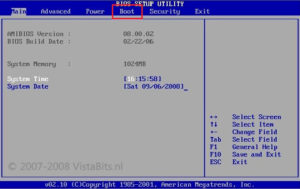
Trebuie să găsim parametrul «dispozitiv de pornire 1», care poate fi amplasat în secțiunea «Boot Device Configuration», «Caracteristici avansate», «Boot», «secvenței de pornire. Nu va trebui să setați parametrul pentru unitatea CD-ROM sau PXE ONDULUI I la cizme de la o unitate USB:
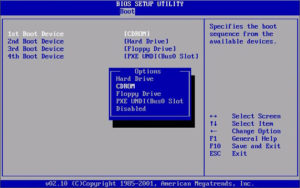
Apăsați «F10», pentru a salva rezultatele, introduceți discul sau conectați o unitate flash USB, pe care distribuția, apoi reporniți dispozitivul este stocat.
După ce computerul va porni meniul de configurare a sistemului inițial, în cazul în care trebuie să faceți clic pe „System Restore“.
Meniul „acțiuni Alegerea“, selectați elementul „Diagnostics“.
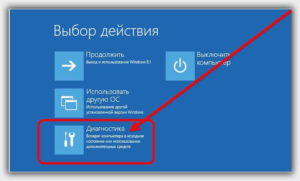
Apoi, du-te la „Setări avansate“.
Apoi, faceți clic pe elementul „System Restore“.
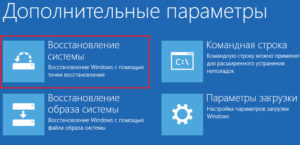
După ce apăsați ecranul de pornire cu alegerea punctelor de recuperare.
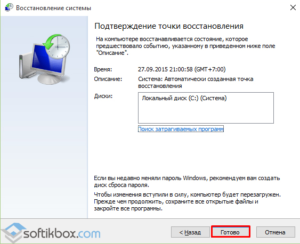
Accesând „Startup Repair“ începe să scaneze computerul pentru erori și corectează cursul de detectare a acestora. Rulați utilitarul, puteți încerca, dar în cele mai multe cazuri, căutarea afișează de obicei un mesaj care computerul nu a putut fi restabilită.
Dacă rola din spate a fost furnizat și Windows după aceste acțiuni recuperate cu succes, atunci acest domeniu va trebui să meargă în BIOS-ul și porniți înapoi prioritatea disc de pornire greu în primul rând.
- Cum de a restabili pentru Windows 10 din linia de comandă.
În cazul în care punctul de referință nu ați creat, restaura windose sistemul 10 poate încerca să execute linia de comandă. Pentru aceasta, de asemenea, nevoie de un disc de boot sau o unitate flash cu sistemul de operare Windows, care este instalat pe computer.
În „Opțiuni avansate“, selectați „Command Prompt“

, Stins «fixboot» În fereastra deschisă.

Apoi, acțiunea trebuie să fie confirmată prin apăsarea «Y».
După recuperarea de încărcare Windows 10, sistemul trebuie să fie inspectate pentru fișierele de sistem deteriorate.
Soluții pentru problemele cu fișierele de sistem deteriorate
Restaurare sistem dintr-o linie de comandă cu calculatorul pornit.
Dacă nu ar reporni computerul, puteți restaura sistemul din linia de comandă din Windows. Va trebui să introduceți discul în DVD-ROM-ul încărcat cu PC-ul. Apoi rulați o linie de comandă prin apăsarea tastelor rapide «Win + R» și rând în fereastra de căutare „Run“ enter «sfc / scannow» și faceți clic pe „OK“. Apoi, sistemele de distribuții rupte sunt copiate dintr-un disc de încărcare automat. System Restore să se rostogolească înapoi este destul de rapid și o problemă demon.